Tunnustetaan tosiasia, että sisäänrakennetulla Alt-Tabilla ei ole paljon tekemistä sille silmä-karkkia-osastolle, mutta olemme löytäneet erinomaisen korvaavan apuohjelman mahtavilla, jättimäisillä esikatseluilla, jotka osoittavat tarkalleen, mitä ikkunaa vaihdat . Tämän kanssa Windows olisi pitänyt rakentaa ensinnäkin.
On hieman vaikea esitellä, kuinka hyvin tämä asia toimii kuvakaappauksen kanssa, mutta näet osittain läpinäkyvän Alt-Tab-vaihtajaikkunan, jossa on massiivinen esikatseluikkuna ja ikkunan otsikot helposti luettavissa.
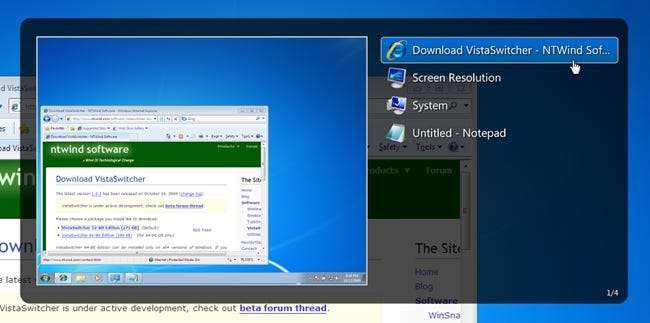
VistaSwitcher toimii XP: llä, Vistalla ja Windows 7: llä ... mutta se toimii todella parhaiten järjestelmässä, jossa on Aero-tuki, koska DWM: n (Desktop Window Manager) yhdistäminen Sisäänrakennettu Windows Vistaan ja Windows 7: ään tekee siitä silkkisen sileän.
Mahtava näppäimistöikkunan manipulointi
Kun olet tuonut Alt-Sarkain-valintaikkunan, voit käyttää S-näppäintä valitaksesi useamman kuin yhden ikkunan kerrallaan - ja sitten voit käyttää C-, V- tai H-näppäimiä joko Cascade, Tile Vertical, tai Vaaka vaakatasossa vain valitsemillesi ikkunoille. X-näppäin sulkee ne tai M-näppäin minimoi ne ... on todella a koko joukko pikanäppäimiä jonka avulla voit käsitellä avoimia ikkunoita.
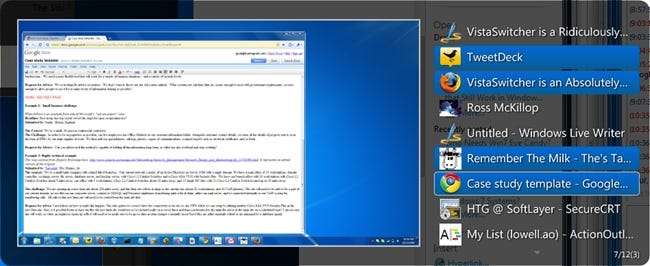
Vaihda yhden sovelluksen avoimen esiintymän välillä
Yksi harvoista ominaisuuksista, johon olen aina kadehtinut Mac OS X -käyttöjärjestelmässä, on Alt + `pikanäppäin, joka vaihtaa yhden sovelluksen avoimien ikkunoiden välillä - ja nyt VistaSwitcherillä olen saanut tämän ominaisuuden Windowsiin.
Napsauta vain Ctrl + Alt + Sarkain-pikanäppäinyhdistelmää ja voit vaihtaa vain saman prosessin ikkunoiden välillä - minun tapauksessani vaihdan avoimien Google Chrome -ikkunoiden välillä.
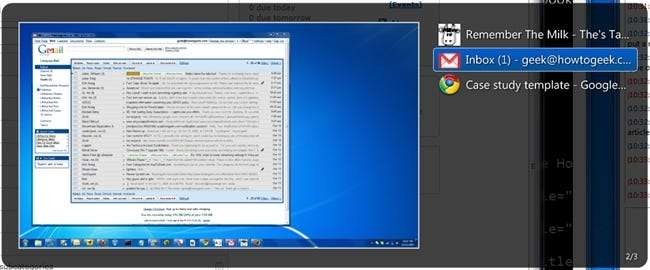
Mahtava vinkki: Jos siirryt asetuksiin, voit kartoittaa "Sovellusikkunoiden pikanäppäimen" uudelleen Alt + `: iin ja saada saman ominaisuuden sisäänrakennettuna Mac OS X: ään - sen avulla voit siirtyä vain samantyyppisten avattujen ikkunoiden välillä.
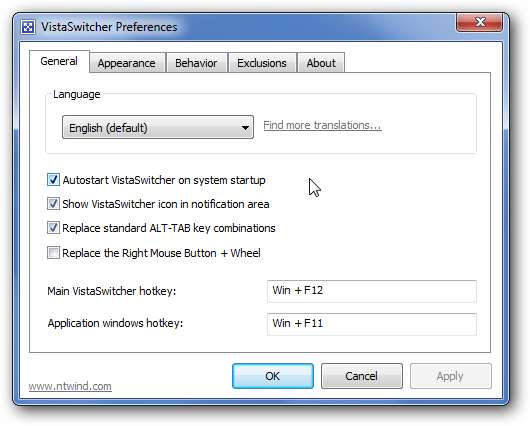
VistaSwitcherin säätäminen
Haluatko säätää esikatselukuvan kokoa? Ei hätää, vain pyöritä leveyttä ja korkeutta hieman ylöspäin ja lisää hitaasti esineiden lukumäärää. Sinun on mukautettava asetuksia omiin henkilökohtaisiin mieltymyksiisi, mutta täysikokoisen kytkimen avulla on todella helppo selata sovelluksia.
1920 × 1080 -näytössä muutin nimikkeen leveyden 600: ksi, nimikkeen korkeuden 42: ksi ja kohteiden lukumääräksi 15. Tämä päätyi antamaan vaihtajaikkunan, joka oli melkein koko ruudun, mikä helpotti siirtymistä sovellusten välillä niin paljon .
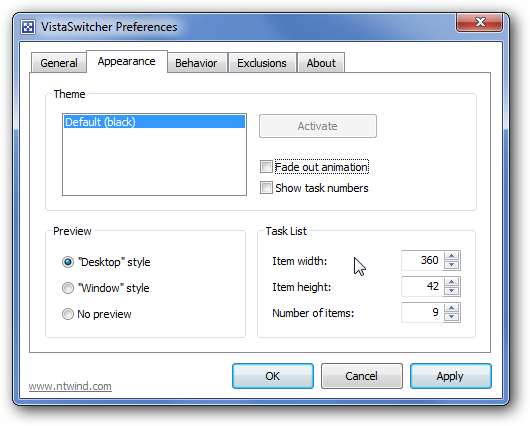
Ikkuna-tyyliasetus muuttaa esikatseluikkunan olemasta koko työpöydän näkymä ja vain itse ikkunan näyttäminen. Testauksessani se ei toiminut niin hyvin, mutta koska sovellus on edelleen beetaversiossa, se ei vaikuta suurelta ongelmalta.
VistaSwitcherillä on tosiasiallisesti tuki useille näytöille, joten voit suodattaa tehtäviä vain käyttämällesi näytölle. Erinomainen!
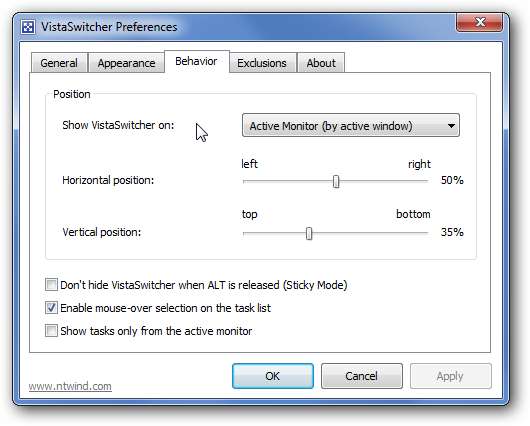
Poissulkemiset-välilehden avulla voit suodattaa joitain sovelluksia esikatselusta tai jättää kokonaan pois tehtäväluettelosta. Se on erinomainen lisäominaisuus jo erinomaiselle sovellukselle.
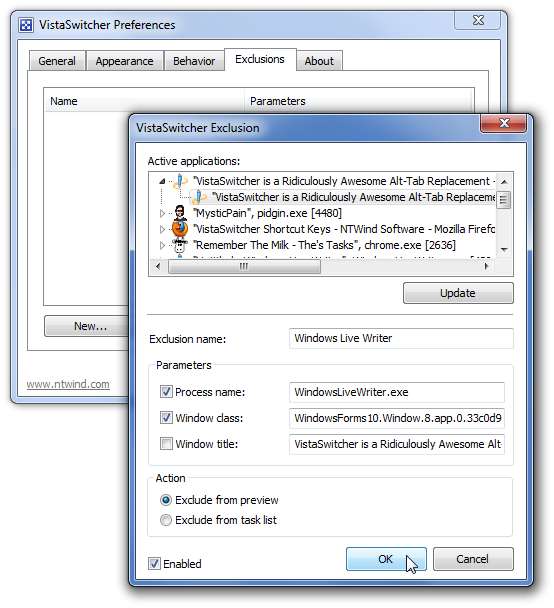
Yhteenveto
Joo, jos et pidä mahtavasta silmänruokasta ja lisääntyneestä käytettävyydestä, tämä ei ehkä ole sinulle sopiva asia. Muussa tapauksessa sinun tulisi ainakin antaa sille koeajo. Se on edelleen beetaversiossa, joten on mahdollista kaatua täältä tai täältä, mutta NTWind Software on erittäin hyvämaineinen verkkosivusto - olemme käyttäneet heidän apuohjelmiaan jo vuosia kaikilla tietokoneillamme täällä HTG: n pääkonttorissa.






